În latină există o expresie frumoasă - "Omnia mea mecum porto" - Toți îmi dau propria mea. Desigur, omul modern nu poate lua cu el tot ceea ce are nevoie, dar dacă există o oportunitate de a avea cât mai mult cu el, ar trebui să fie folosit.
Deci, cum începeți cu DropBox?
Formularul de înregistrare este foarte simplu și nu provoacă nicio întrebare.
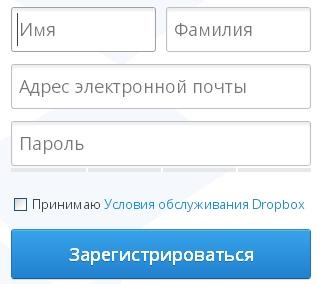
După înregistrarea pe site, puteți începe instalarea programului. Pentru ao descărca, trebuie să accesați linkul "install" din profilul utilizatorului.
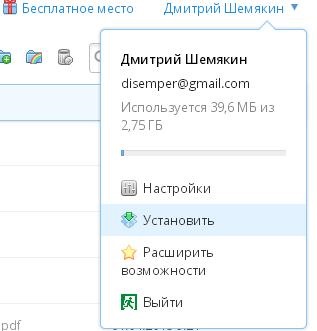
Trebuie să menționez că site-ul de service are o interfață foarte prietenoasă, cu sugestii convenabile.
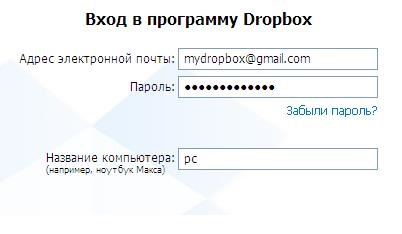
În pasul următor, programul vă va solicita să selectați spațiul necesar pentru a stoca fișierele. Desigur, alegem 2Gb, deoarece aceasta este singura opțiune gratuită. În viitor, veți avea ocazia să vă extindeți spațiul liber, dar despre acest lucru puțin mai mic.

Apoi, trebuie să alegeți dacă instalați programul cu setările standard sau să specificați manual setările necesare. Am ales a doua opțiune.
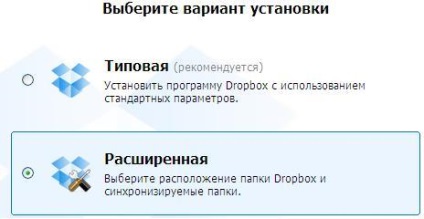
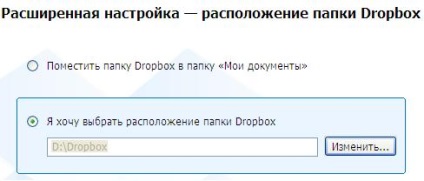
Aceasta termină instalarea și lansează asistentul de ajutor pentru a lucra cu programul. Mulțumită dezvoltatorilor pentru faptul că sunt clare, în detaliu și cu imagini, au explicat toate principiile de bază ale colaborării cu programul. Consider că este inutil să repet, deoarece totul este foarte accesibil.
Tot ce trebuie să facem este să instalați programul pe toate computerele cu care vrem să sincronizăm fișierele noastre. După aceasta, puteți porni computerul numai și toate fișierele necesare sunt imediat la îndemână. Nu uitați că putem accesa fișiere chiar prin interfața web de pe site-ul dropbox.com.
După aceasta, veți primi toate opțiunile posibile pentru a mări spațiul. Trebuie remarcat faptul că unele dintre ele sunt foarte simple. De exemplu, explicând de ce vă place acest serviciu. puteți obține 125 MB de spațiu suplimentar. Cred că vă veți putea familiariza cu alte posibilități pe cont propriu.
Articole similare
Trimiteți-le prietenilor: